Reklame
 Fik du din smarte nye iPhone 4S endnu? Det gjorde jeg bestemt. Hvis du eller nogen, du kender for nylig, har fået en, har du utvivlsomt leget rundt med stemmekommandosystemet, også kendt som Siri.
Fik du din smarte nye iPhone 4S endnu? Det gjorde jeg bestemt. Hvis du eller nogen, du kender for nylig, har fået en, har du utvivlsomt leget rundt med stemmekommandosystemet, også kendt som Siri.
Siri kan gøre nogle temmelig utrolige ting, som at finde den højest rangerede kinesiske restaurant i nærheden af dig eller indstille din alarm til 06:45, men ved du hvad Siri ikke kan gøre? Hun kan ikke sende en statusopdatering til Facebook eller send en tweet for dig. Forestil dig at være i stand til at opdatere dine sociale kanaler uden at skulle indtaste din opdatering. Nå, i denne artikel skal jeg vise dig, hvordan du narrer Siri til at opdatere dine Facebook- og Twitter-statuser for dig. Bare sørg for ikke at fortælle Siri om dette, okay?
Opdatering af Twitter- og Facebook-tekstopdateringer
Den nemmeste måde at omgå Siris afslag på at opdatere Facebook og Twitter på dine vegne er at aktivere tekstopdateringer på begge disse tjenester. Hvorfor? Fordi Siri kan tekstmeddelelsesnumre fra din kontaktliste på dine vegne. Se, hvor jeg skal hen med dette?
Du kan se, både Facebook og Twitter kan knyttes til din telefon, fordi begge tjenester giver dig muligheden for at opdatere dem via sms. Og heldigvis for os er det meget enkelt at aktivere denne funktion på din telefon til begge tjenester. Lad os se på, hvordan denne proces fungerer.
På Twitter skal du bare tekst ordet "Start" til 40404 (hvis du er i USA - du kan finde andre lands korte koder her). Du modtager en tekst, der beder om dit brugernavn og din adgangskode.
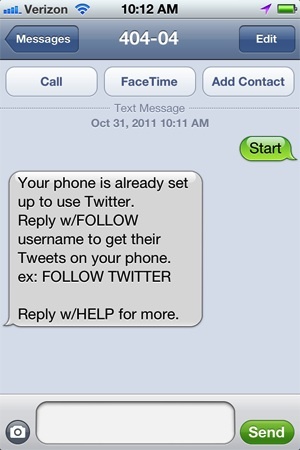
Hvis du tidligere har knyttet din Twitter-konto til din telefon, modtager du en meddelelse, der fortæller dig, at dette er tilfældet.
Når du er færdig med processen, skal du bare tilføje den korte kode (40404 i dette eksempel) som en ny kontaktperson på din liste. Du er velkommen til at navngive det, hvad du vil, men jeg har lige kaldt det "Twitter" på min liste.
Processen for Facebook er næsten identisk med Twitter. Bare tekst "Hej" til 32665 (igen, dette er den amerikanske kortkode - du kan finde andre lands korte koder her) og du vil modtage et link, der skal åbnes i din mobilbrowser.
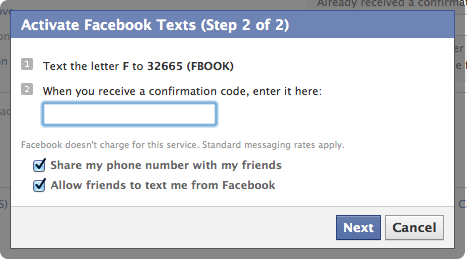
Facebook ser ud til at tage lidt tid at vende tilbage til dig, når du har sendt en kort kode, i det mindste efter min oplevelse. Hvis du tekst "Hej" og ikke får svar inden for 5 minutter, kan du prøve at besøge Facebooks mobilside for mere hjælp. Du kan også besøge dine indstillinger for at undersøge dette.
Når du har afsluttet processen med at forbinde din telefon til din Facebook-konto, skal du bare tilføje den korte kode til din kontaktliste som "Facebook".
Involvering af Siri
Når du har opført Facebook og Twitter i dine kontakter, kan du få Siri-tekstbeskeder ligesom enhver af dine andre venner.

Bare aktiver Siri ved at længe trykke på Start-knappen på din iPhone og fortælle hende at "Send en tekst til Twitter" med din tweet eller "Send en tekst til Facebook" med din statusopdatering. Når du har bekræftet din meddelelse, bliver din opdatering / tweet lagt ud, uden at du behøver at skrive noget.
Hvad er din foretrukne ting at gøre med Siri?
Steve, en community manager hos VaynerMedia, brænder for sociale medier og brand building.

